现在大部分电脑都是Windows系统,有些新用户不知道怎么导出导入注册表文件,接下来小编就给大家介绍一下具体的操作步骤。
具体如下:
-
1. 首先第一步先点击左下角【开始】图标,接着根据下图所示,点击【运行】选项。
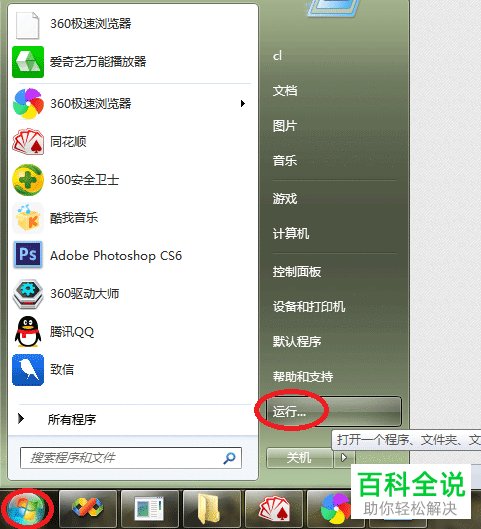
-
2. 第二步打开【运行】窗口,根据下图所示,先在方框中输入【regedit】,接着点击【确定】选项。
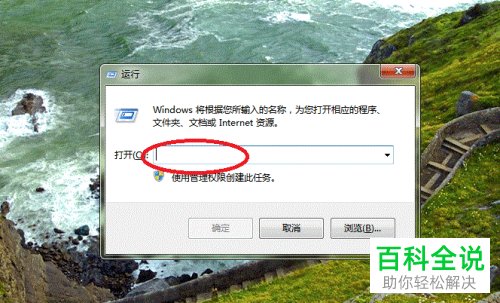
-
3. 第三步打开【注册表编辑器】窗口后,根据下图所示,依次点击【文件-导出】选项。

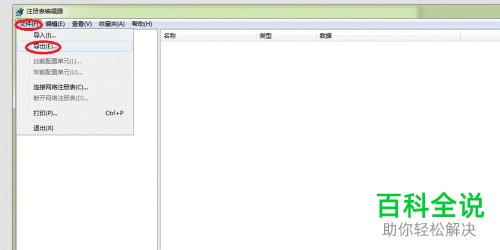
-
4. 第四步在弹出的窗口中,根据下图所示,先按照需求选择文件保存路径,接着点击【保存】选项。


-
5. 第五步如果需要恢复注册表的话,先打卡【注册表编辑器】窗口,接着根据下图所示,依次点击【文件-导入】选项。

-
6. 最后在弹出的窗口中,根据下图所示,先选择备份文件,接着点击【打开】选项即可。
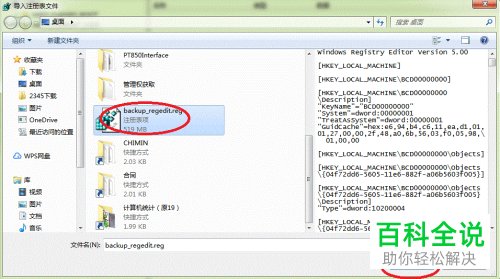
-
以上就是Windows系统怎么导出导入注册表文件的方法。
